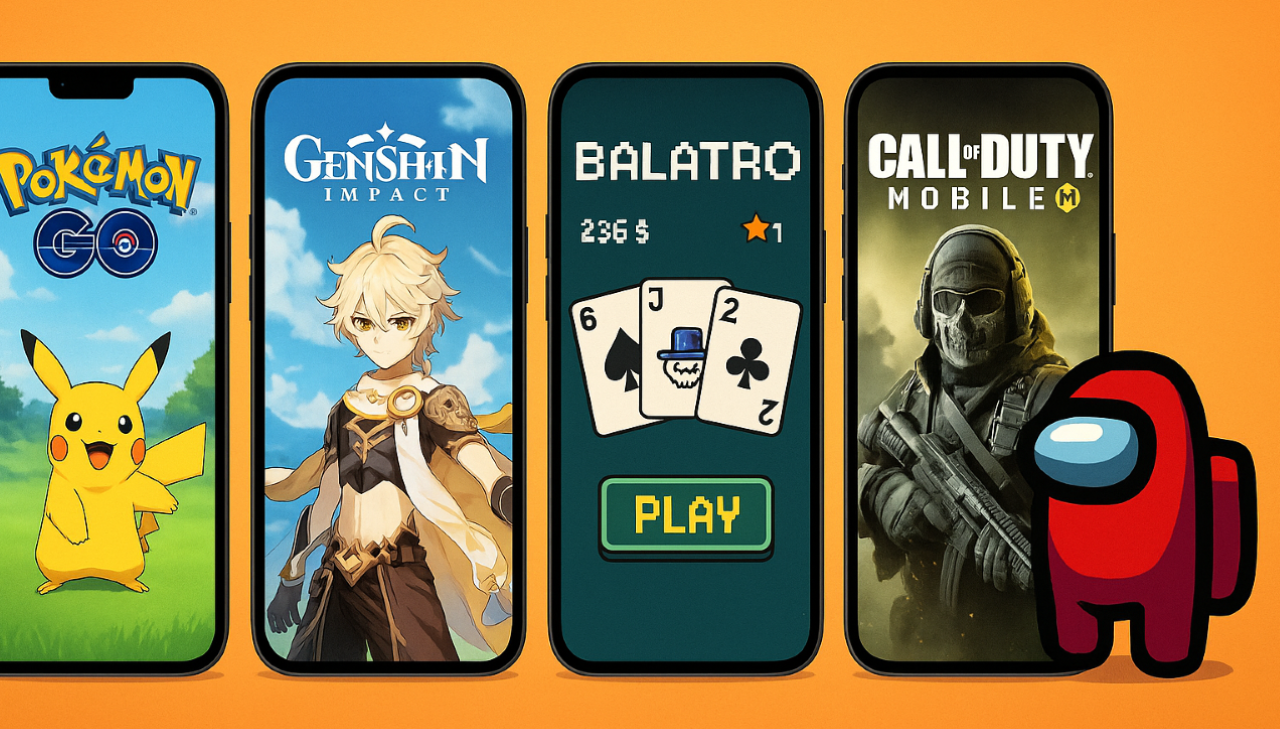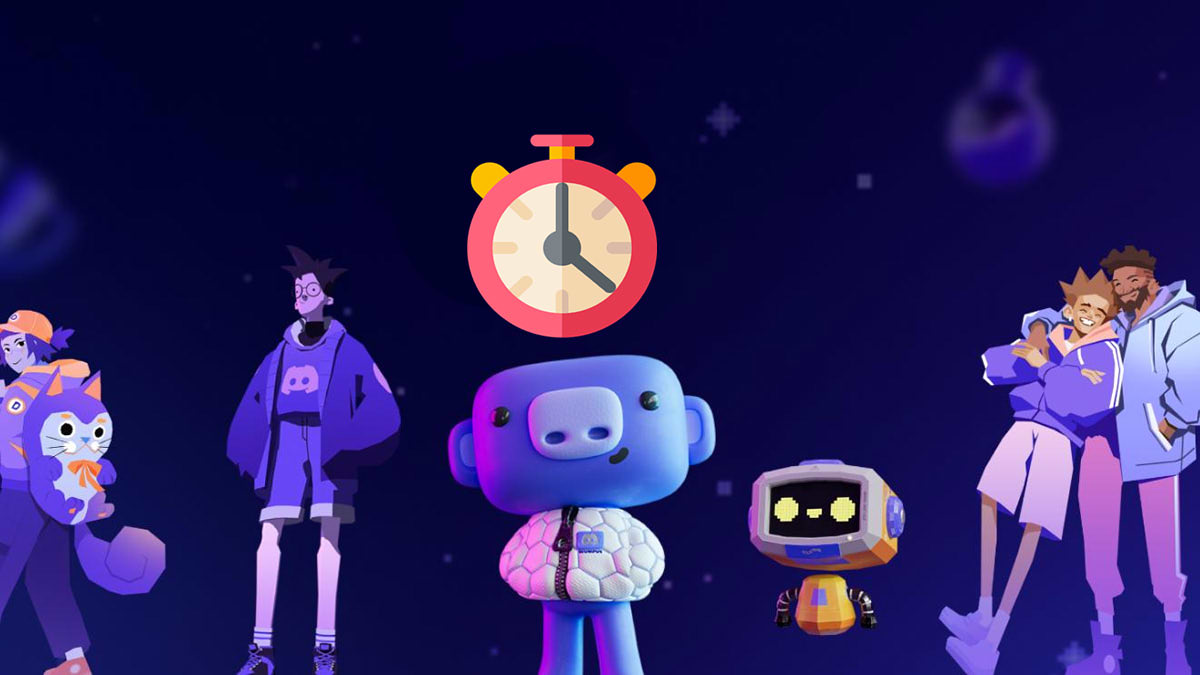
Время и таймер в сообщении Discord
Вы уже добавили друзей в Discord на свой сервер? Хотели бы оповещать их через Дискорд о совместных активностях, начиная важными датами и заканчивая временем коопной катки в любимой игре?
Сегодня вы узнаете, как создать таймер и задать индикатор времени в Дискорд при помощи специального сервиса и бота.
Как сделать индикатор времени
Благодаря своему гибкому синтаксису Дискорд позволяет создать таймер, который будет отсчитывать время до заданной даты. Более того: оставшееся время будет выводиться в соответствии с часовым поясом пользователя. Самый простой способ создания таймера — генерация кода при помощи сервиса HammerTime.
Для начала перейдите по ссылке https://hammertime.cyou/ru, чтобы открыть главную страницу сервиса. Перед вами откроется меню с примерами кода и настройками часового пояса, времени и даты. Список кодов пока игнорируем и выставляем время, дату и часовой пояс в выпадающих меню под одноименными заголовками.
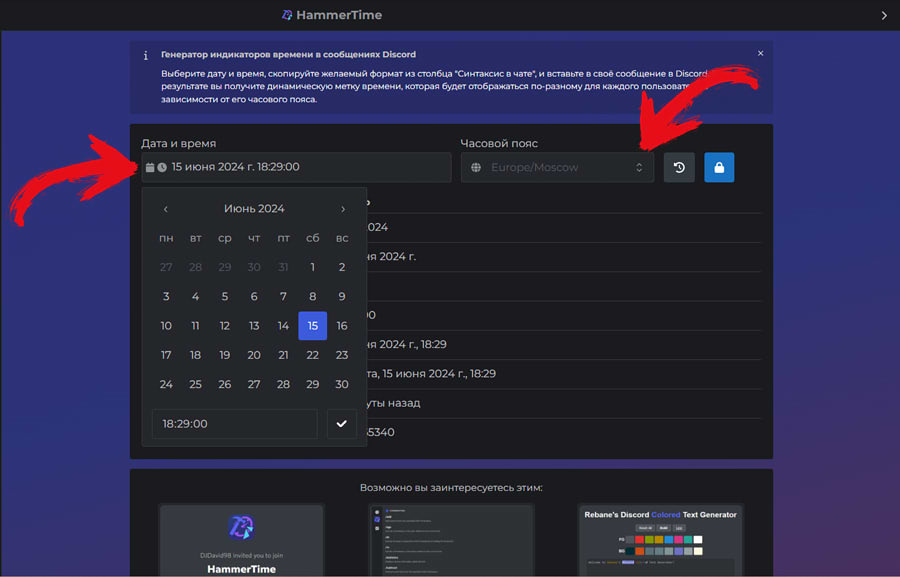
Разобравшись с настройками, выберите вариант отображения таймера, который вам нравится больше всего, и скопируйте в буфер обмена. Чтобы сделать это, просто кликните на сиреневую иконку рядом с нужным кодом.
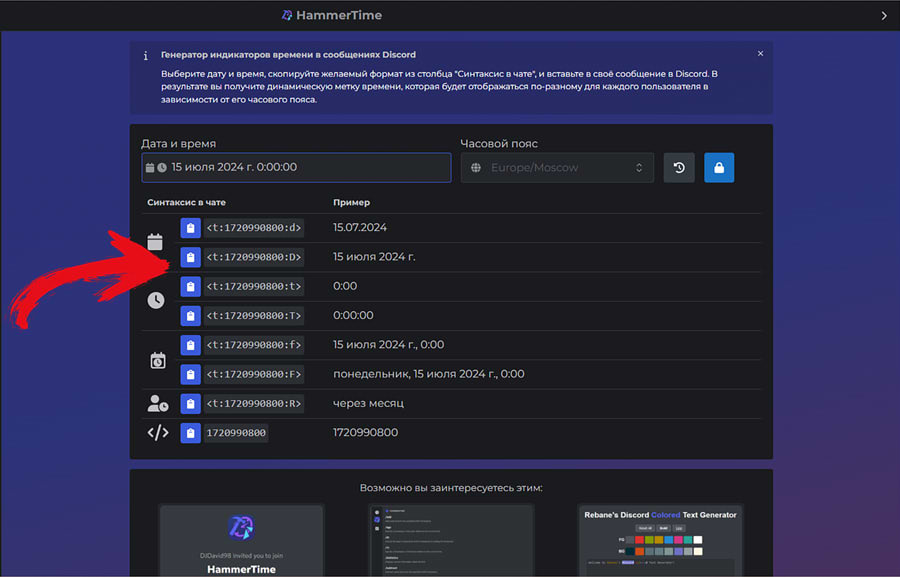
После этого просто вставьте нужный код в сообщение и отправьте его. При желании можете спрятать его под спойлер — он скрывается, как и любой другой текст или код в Discord.

При наведении курсора на дату отобразятся дополнительные данные, указанные в календаре — день недели и время суток.
Сгенерированный в HammerTime код можно вставить и в свой профиль. Для этого откройте настройки пользователя, кликнув на шестеренку рядом со своим ником и выберите в меню слева пункт «Профили». Прокрутите до подзаголовка «Обо мне» и заполните его, вставив код.
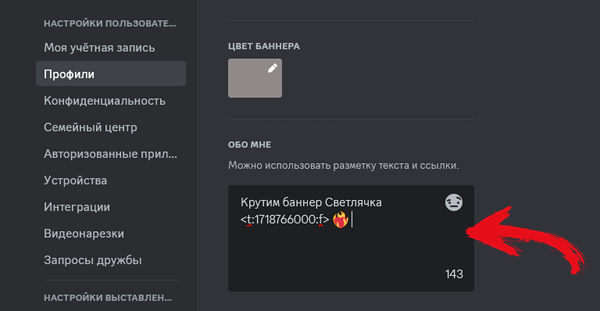
После этого таймер сможет увидеть любой пользователь Discord, который захочет добавить вас в друзья. Или просто откроет ваш профиль, кликнув на ник в общем чате.
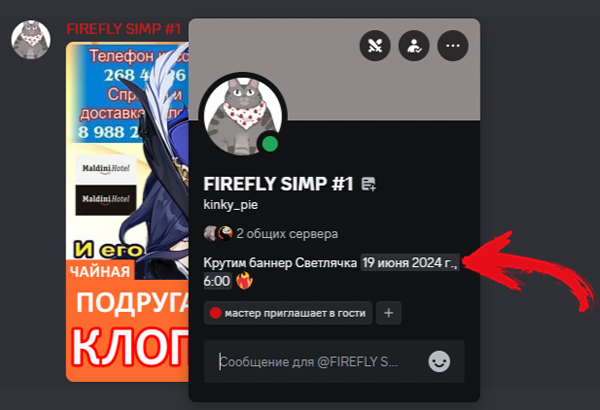
При помощи бота
У HammerTime есть бот для установки времени или таймера в сообщениях. Вы всегда можете добавить его на свой сервер и быстро ставить временные маркеры в своих сообщениях через команды.
Для начала добавьте бота HammerTime: ссылка на него находится прямо на главной странице сервиса. Если вы не знаете, как установить на сервер бота — у нас есть посвященная этому статья.
После добавления бота найдите его в списке участников и кликните по его нику ЛКМ, чтобы посмотреть основные команды. Они вынесены прямо в его профиль.
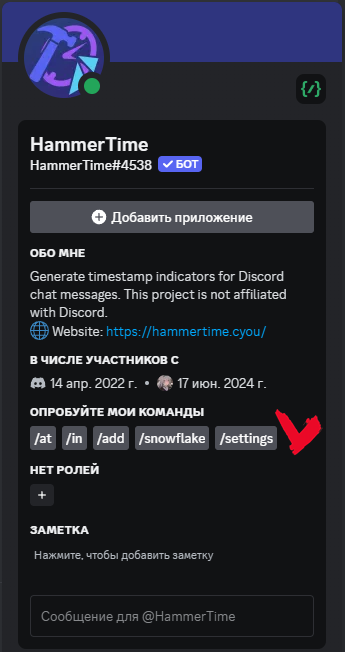
Полный список команд можно увидеть, вбив в поле сообщения «/».
Рассмотрим использование бота на примере команды «/at», предназначенной для создания временной марки. Когда вы ее введете, в выпадающем меню отобразится список всех аргументов, необходимых для заполнения.
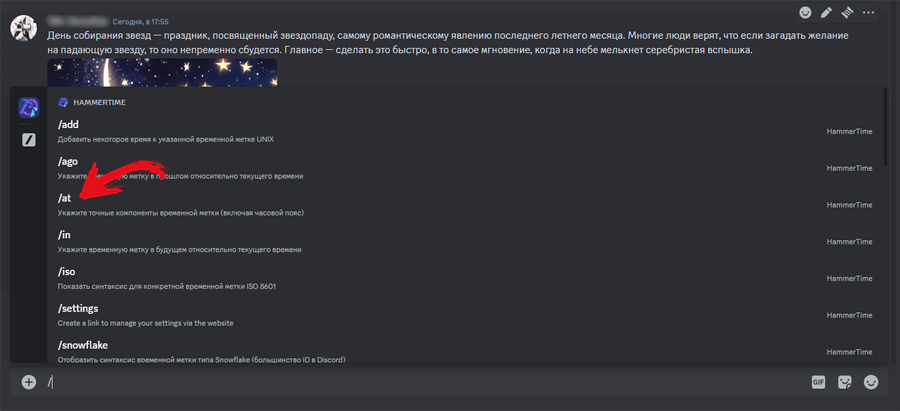
Начните с «years», указав год. Затем укажите время, месяц и час, когда должно случиться выбранное вами событие.
После заполнения всех настроек кликните на Enter. Время и дата указанного события отобразятся в отдельном сообщении от бота.
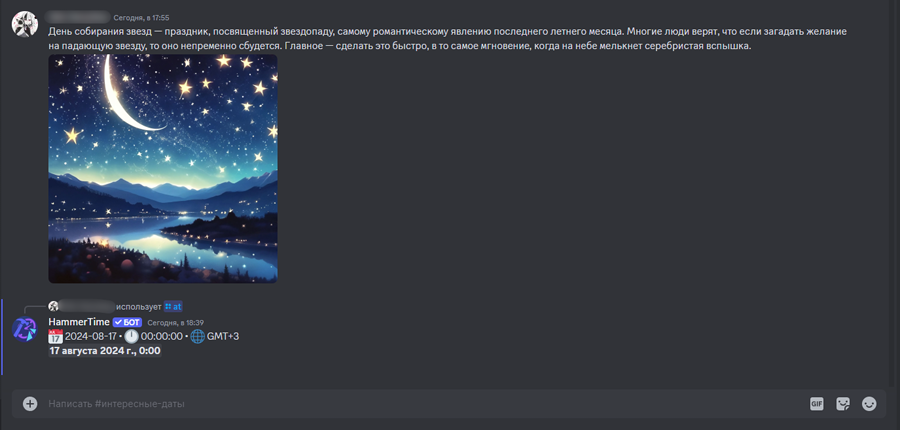
На первый взгляд использование бота может показаться чем-то сложным. Но в сущности он позволит создать сообщение с отметкой времени и даты быстрее, чем сайт HammerTime.
Как сделать таймер
Для создания таймера воспользуйтесь все тем же сервисом HammerTime. Но вместо кода, который отображает время и дату, скопируйте код таймера, который ведет подсчет дней.
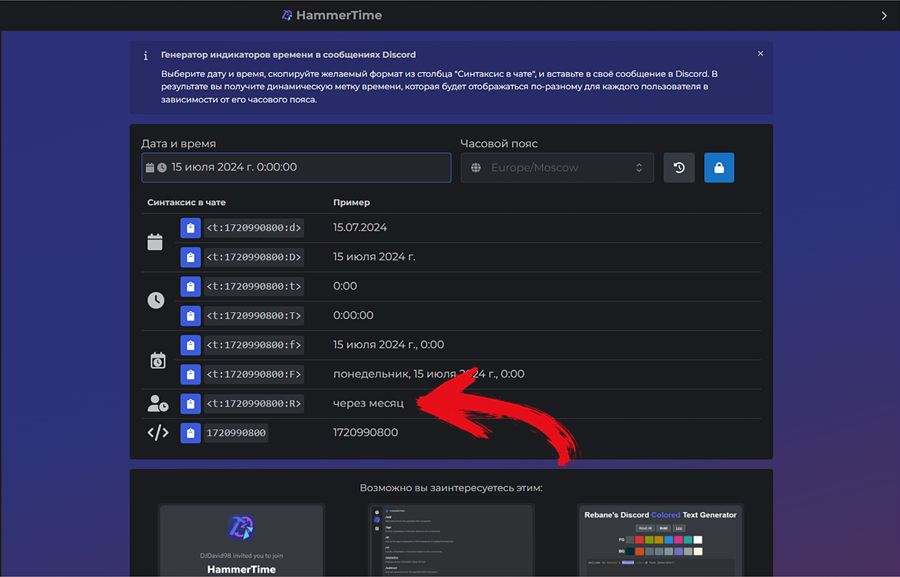
Если вы выбрали таймер с обратным отсчетом, оповещение будет меняться каждый день, отмечая оставшееся до заданной даты время.
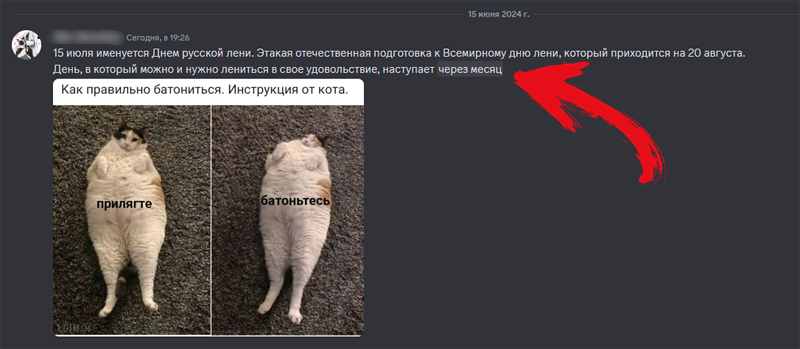
При наведении курсора на таймер вы увидите полные дату и время, заданные в HammerTime.

Также можно создать таймер и при помощи бота HammerTime. Для этого вам понадобится воспользоваться командой «/in». Однако настройки для этой команды не настолько очевидные, как для команды «/at». Поэтому в данном случае проще сгенерировать код на сайте и скопировать его в нужном вам формате.